首页 > 电脑教程
为你解说win10系统打开虚拟键盘的恢复办法
2021-06-13 21:55:05 电脑教程
今天教大家一招关于win10系统打开虚拟键盘的操作方法,近日一些用户反映win10系统打开虚拟键盘这样一个现象,当我们遇到win10系统打开虚拟键盘这种情况该怎么办呢?我们可以 1、在电脑桌面任务栏处点击桌面右键。 2、在出现的右键菜单中选择“工具栏”选项。 下面跟随小编脚步看看win10系统打开虚拟键盘详细的设置方法:
1、在电脑桌面任务栏处点击桌面右键。
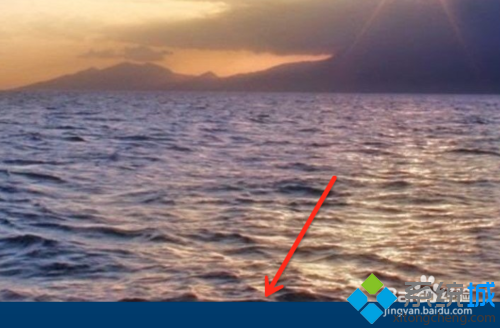
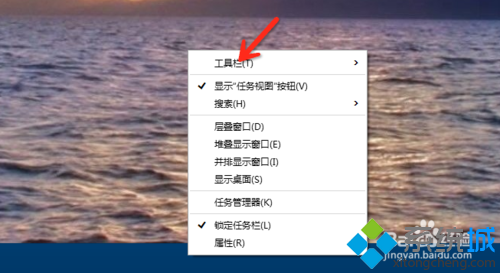

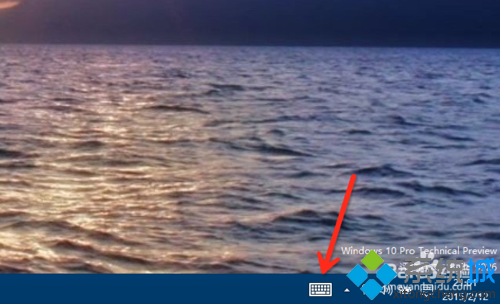
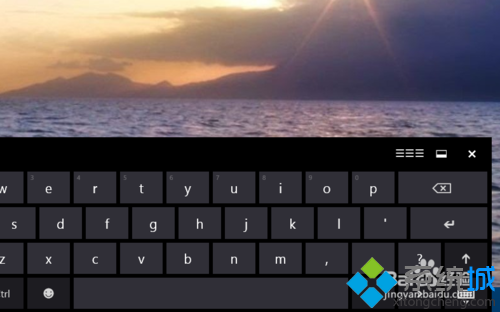
1、在电脑桌面任务栏处点击桌面右键。
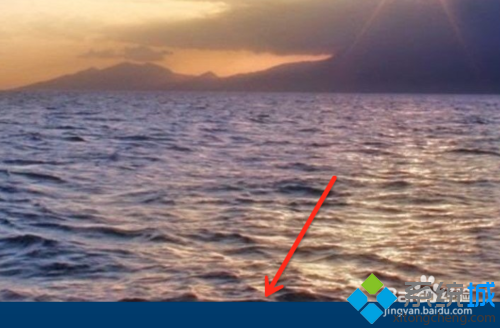
2、在出现的右键菜单中选择“工具栏”选项。
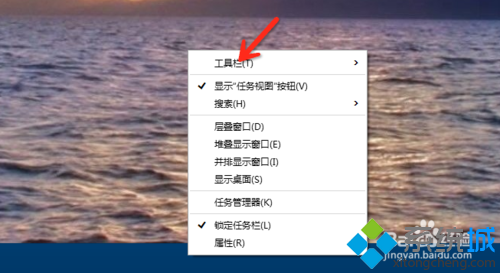
3、然后在出现的右边的菜单中选择“触摸键盘”。

4、如图所示,任务栏出现了虚拟键盘,点击即可启动。
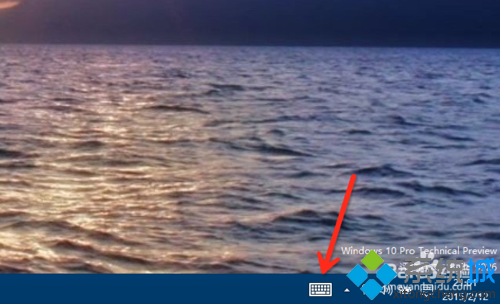
5、如图所示,您已经打开了虚拟键盘。
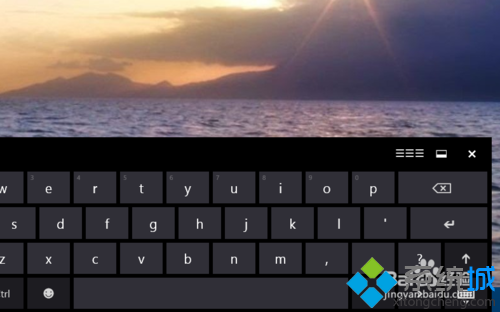
本篇关于win10系统打开虚拟键盘的操作方法到这里已经讲解完了,有碰到一样情况的用户们可以采取上面的方法来处理,希望这个小小的经验能够帮助大家不再烦恼!
相关教程推荐
- 2021-06-10 教你还原xp系统打开软键盘的途径
- 2021-06-02 大神处理xp系统无法切换键盘的具体步骤
- 2021-05-07 技术编辑教您xp系统电脑无法使用老式键盘的处理
- 2021-05-15 深度技术处理xp系统禁止开机扫描键盘减少开机时
- 2021-05-19 技术编辑设置xp系统键盘鼠标键设置的还原教程
- 2021-05-20 教你操作xp系统键盘控制鼠标的还原方法
- 2021-06-01 笔者教你xp系统切换不了键盘的设置教程
- 2021-05-23 大神帮你xp系统电脑键盘输入混乱的还原步骤
- 2021-05-18 手把手为您xp系统电脑小键盘灯不亮的恢复办法
- 2021-05-17 技术员还原xp系统检测到键盘驱动不兼容的还原技